この記事では NordVPN を検討している方、NordVPN の特徴を知りたい方向けに「パッケージ・プランの違い」「無料期間の獲得方法」「アカウント作成手順」「最安値にする方法」「VPN の使い方」「保証期間中の解約手続き」を画像つきで解説します。
NordVPN とは
NordVPN (ノード ヴィ ピー エヌ) は、2012年に設立したパナマ共和国を本拠とする企業です。
世界 60 か国以上に 5,800 台以上のサーバーがあり、どの国からでもインターネットに接続することができます。日本には 175 サーバがあり東京と大阪のどちらかを選べます。
Windows、macOS、Android、iOS、Android TV で利用することができ、専用アプリを起動するだけで簡単に VPN を接続できます。
| VPN のみサービス価格 | 2年プラン:450円/月 (62%OFF) 1年プラン:710円/月 (40%OFF) 1か月プラン:1,880円/月 (割引なし) |
| サーバー設置国 | 60カ国 (日本:大阪/東京) 5,823 サーバー |
| 対応言語 | 規約は英語 日本語でアプリやサポートを利用可 |
| 無料トライアル | なし、かわりに 30日間の返金保証 |
| 対応デバイス | Windows / Mac OS / Linux Android / iOS Chrome / Firefox /Edge スマートテレビ (Android TV) ルータ |
| 同時接続数 | 最大 6台 |
おすすめする理由
– 2018年から提供している VPN サービスで即座に終了しないから
– 30日間の返金保証があり、実際に利用できるか確認できるから
– 日本法人があり、個人情報を無断利用しない規約が明記されているから
− 1 アカウントで PC・スマートフォンから複数接続が可能で SmartTV でも利用できるから
– 定期的に割引セールを実施しているから
– VPN サーバーに記録ログを残さない仕組みだから
返金は30日以内に手続きを行えば、契約したサブスクリプション料金が変更されます。
>> 【画像付き】NordVPNの解約・返金請求のやり方
パッケージとプランについて
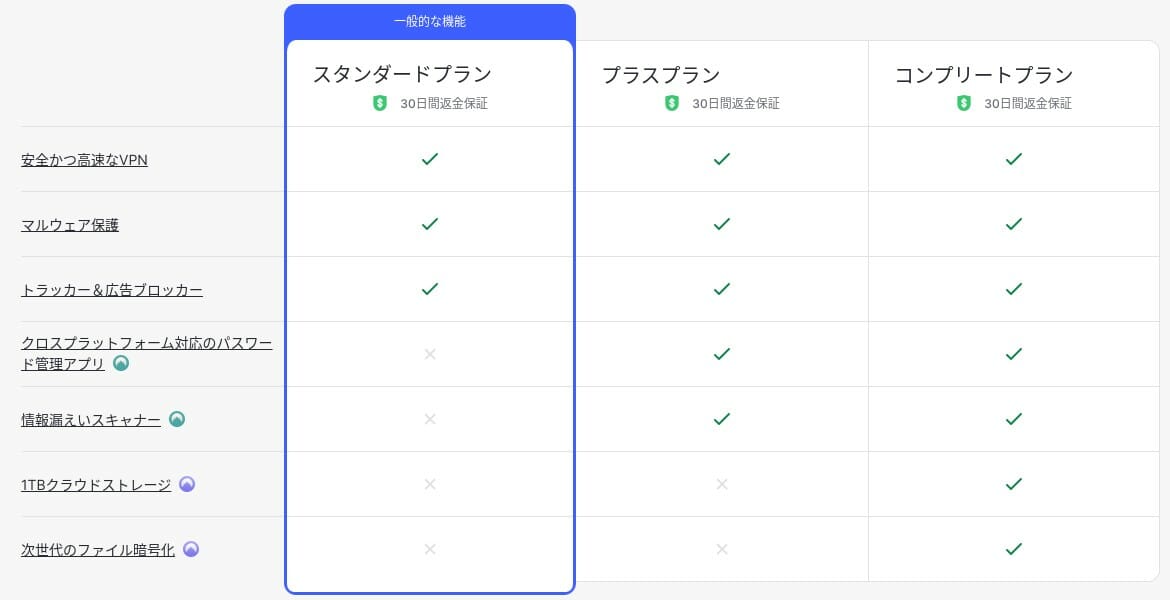
3つのパッケージについて
NordVPN では 3つのパッケージがあり、上位パッケージはセキュリティ サービスが追加利用できるようになります。
VPN のみを使いたい方は「スタンダード プラン」を利用してください。
- スタンダード プラン:VPN サービスのみのパッケージ、他のサービスは利用できません。
- プラス プラン:パスワード管理、広告ブロック、パスワード漏洩スキャンが加わったパッケージ。
- コンプリート プラン:クラウドストレージ、ファイルの暗号化、全てのサービスが包括されたパッケージ。
追加のセキュリティサービスは他のサービスで代用できるため、スタンダード プランで十分です。
また、期間後は当然利用できなくなるため、使い始めると永久的に支払いを続けることになります。、
利用期間プランについて
パッケージの利用期間は 「2年」「1年」「1ヶ月」の 3つプランがあり、それぞれの期間で提供価格が違います。
最短の「1ヶ月プラン」には割引されていませんが、長期の「2年プラン」「1年プラン」は割引が適用されます。どのプランにも割引以外の特典はありません。
1ヶ月プランの支払いは毎月払い、1年または 2年プランの支払いは一括前払いです。途中で解約してもペナルティーがありませんが返金は行われません。
ただし、保証期間の 30日以内に解約手続きを完了すれば、支払った金額が返金されます。
キャンペーンについて
NordVPN では、ほぼキャンペーンが開催されていて常に割引が適用されています。
支払い価格はドル (USD) がベースになっており、キャンペーン開始日の円ドルによって価格が変わります。
たとえば、2022年 3月では「440円」でしたが円安の 6月では「470円」でした。

友達 紹介プログラムについて
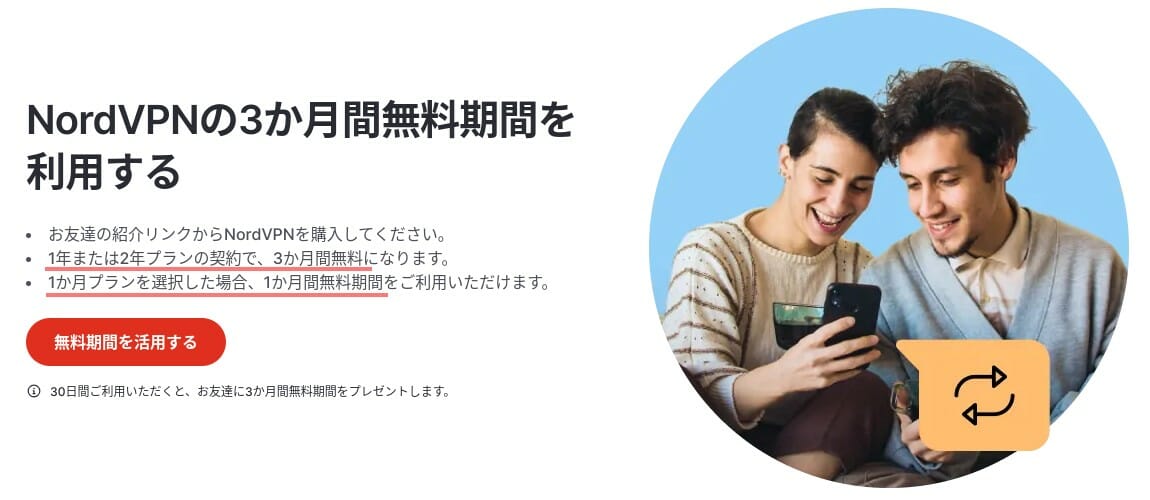
NordVPN には紹介プログラムを使うことでお得に利用することができます
紹介プログラムは加入者からの紹介リンクで NordVPN を登録すると招待者と登録者に無料期間が付与されるプログラムです。
付与される無料期間はプランによって違います。
– 1ヶ月プラン:1か月間の無料期間
– 1年または 2年プラン:3か月間の無料期間
購入手順
NordVPN を購入するには NordVPN アカウントを作成する必要があります。アカウント作成に購入手続きが含まれています。
NordVPN アカウントの作成する
このボタンからアカウントを作成すると割引セール + 3ヶ月間無料で NordVPN を利用することができます。
30日間の VPN 無料トライアルは、アカウントを作成して一度プランを購入する必要があります。
- NordVPN 公式サイトにアクセスして [お得に購入] ボタンをタップします。
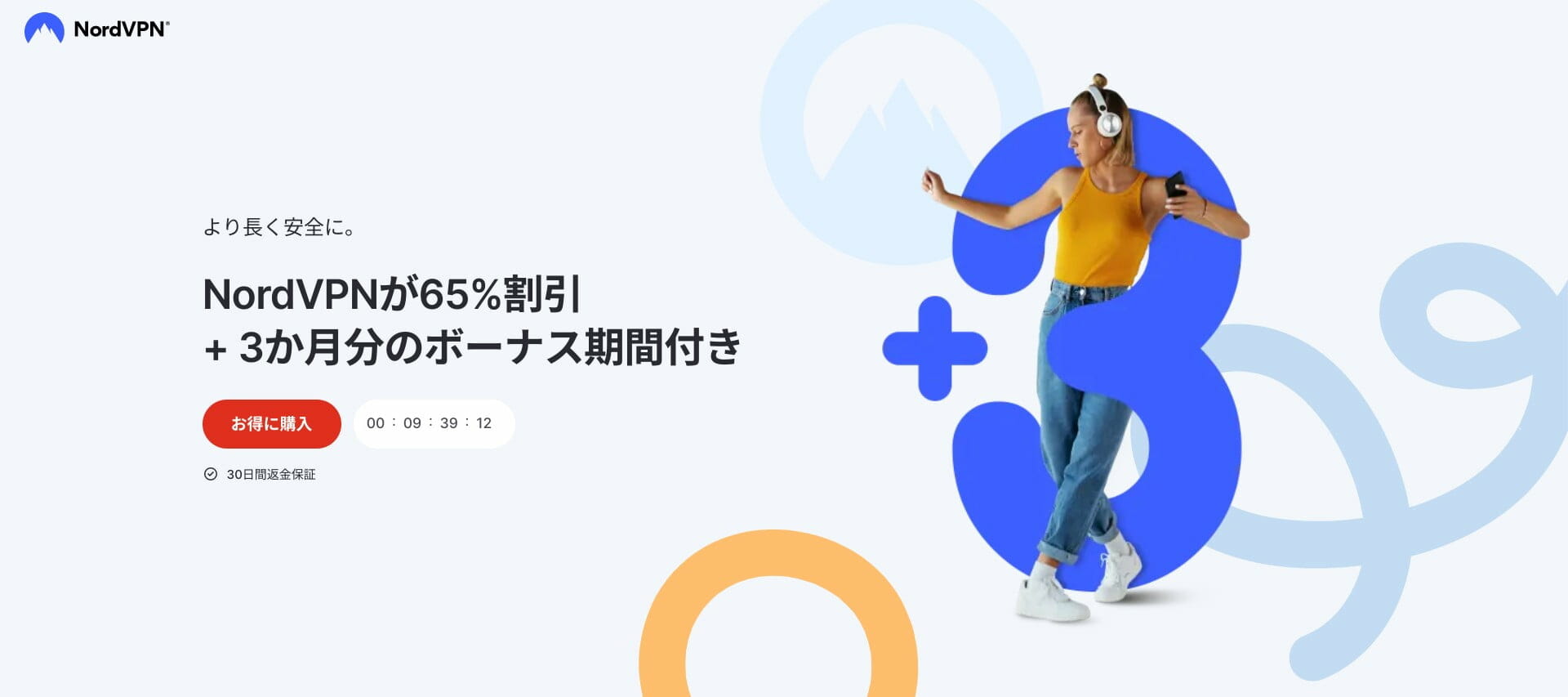
- 特典の無料期間を確認し、利用期間を選択して NordVPN のみを利用するプラン [スタンダードプランを購入] ボタンをタップします。
※ 無料期間と割引は 2年プランまたは 1年プランのみに適用されます、1ヶ月プランは割引が適用されません。
※ どのプランでも返金保証が適用されています。30日以内にキャンセルを行うと支払った金額が返金されます。
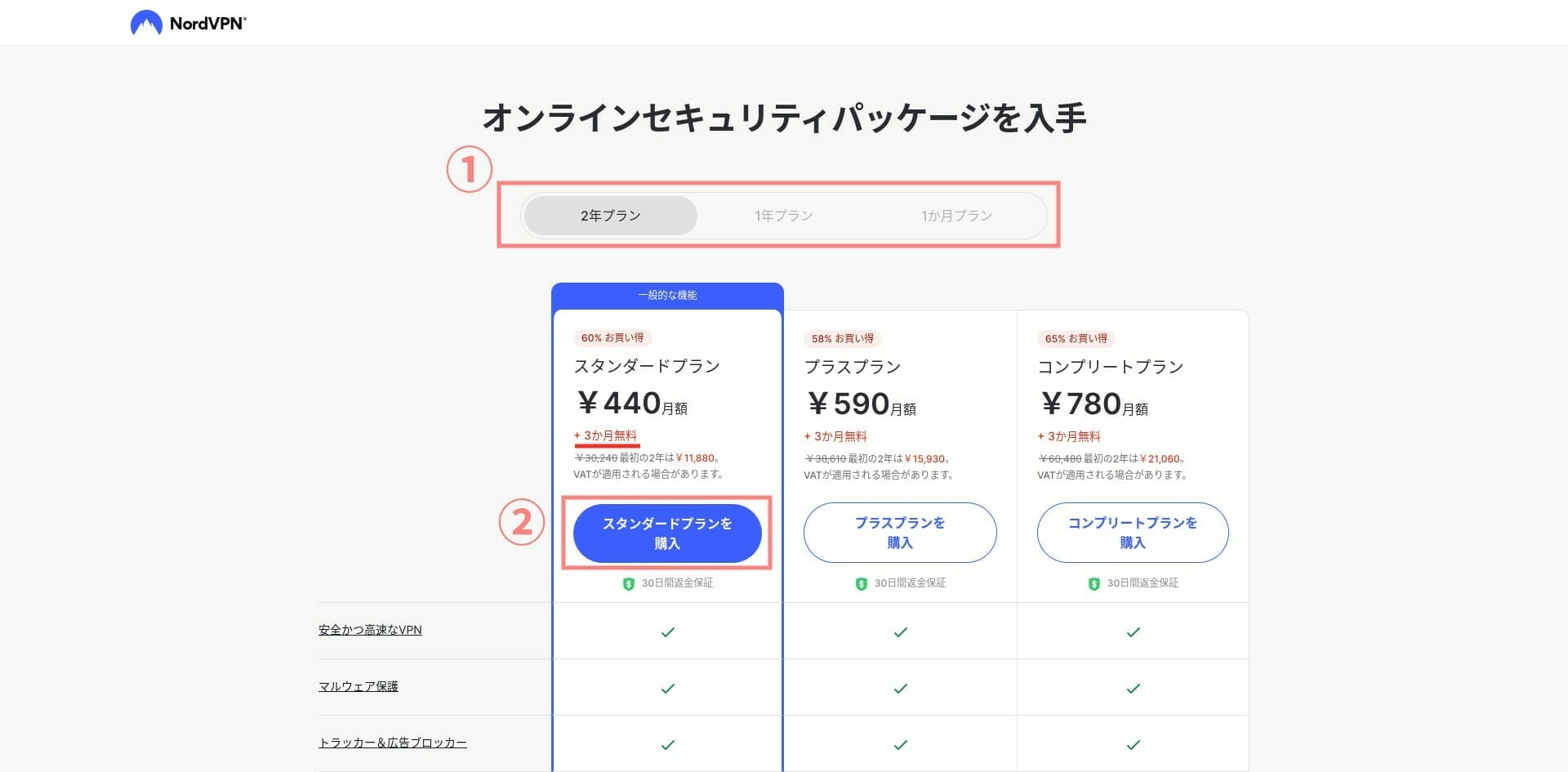
- 右側のご注文内容に記載されたプランと料金を確認します。
- 左側のメールアドレスを入力、支払い方法を選択してアカウントを作成します。
※ アカウントを作成完了するのと同時にサブスクリプションの支払いも行われます。
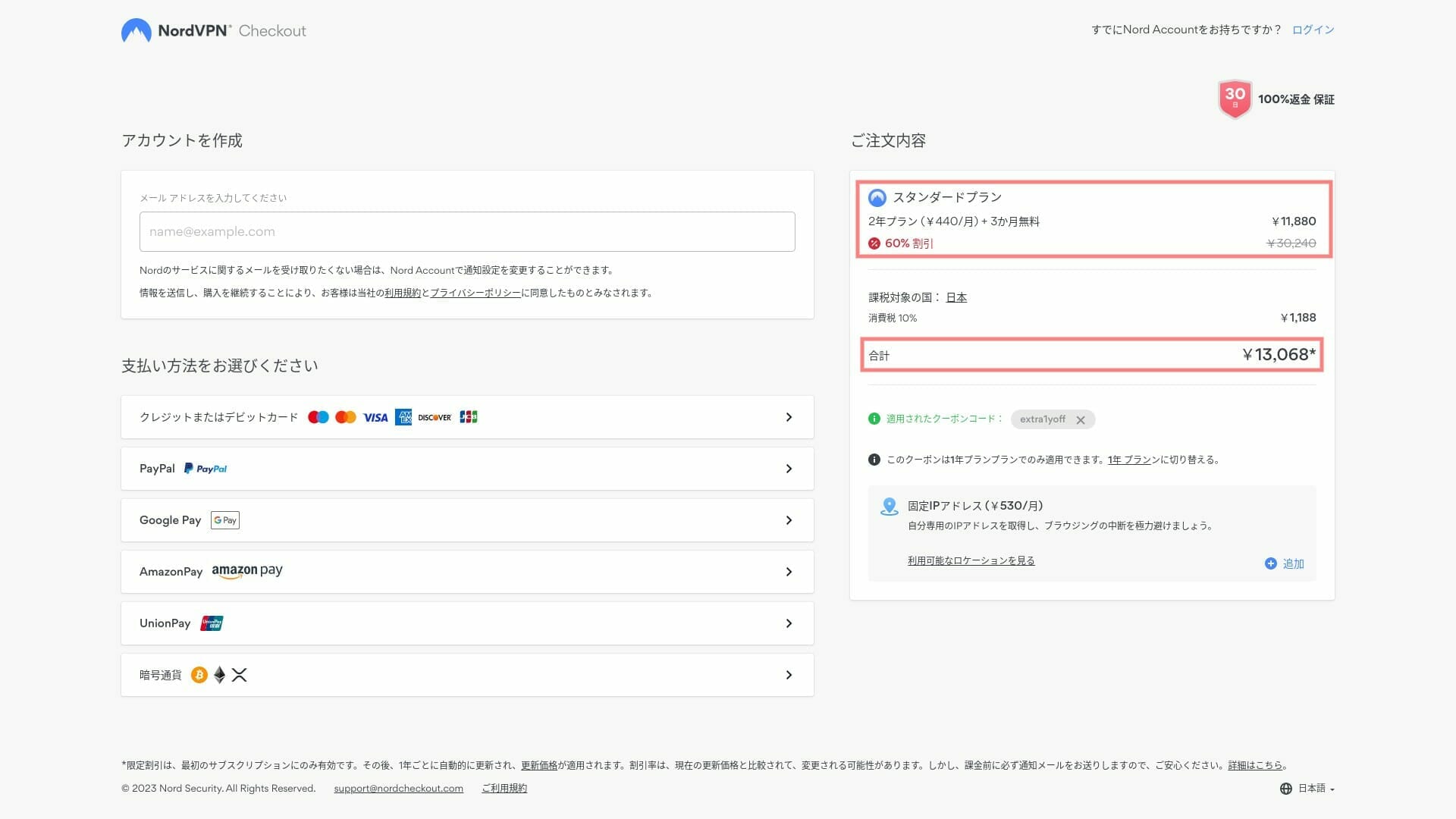
日本以外から契約する場合は、[課税対象の国] を在住している国に選択すると消費税がなくなる場合があります。
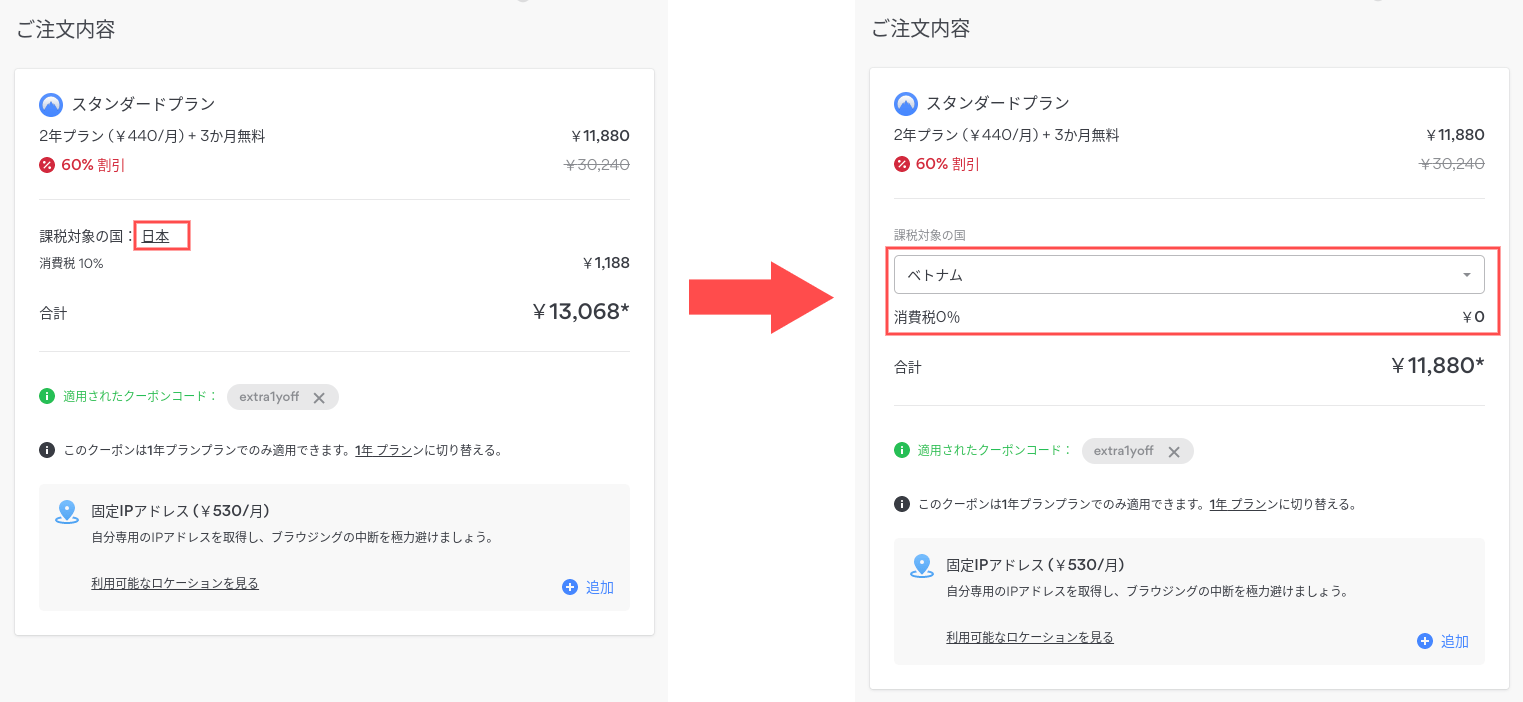
支払いが完了すると NordVPN アカウントにアクセスできるようになります。
この状態で NordVPN を使用して日本限定コンテンツを視聴することができます。
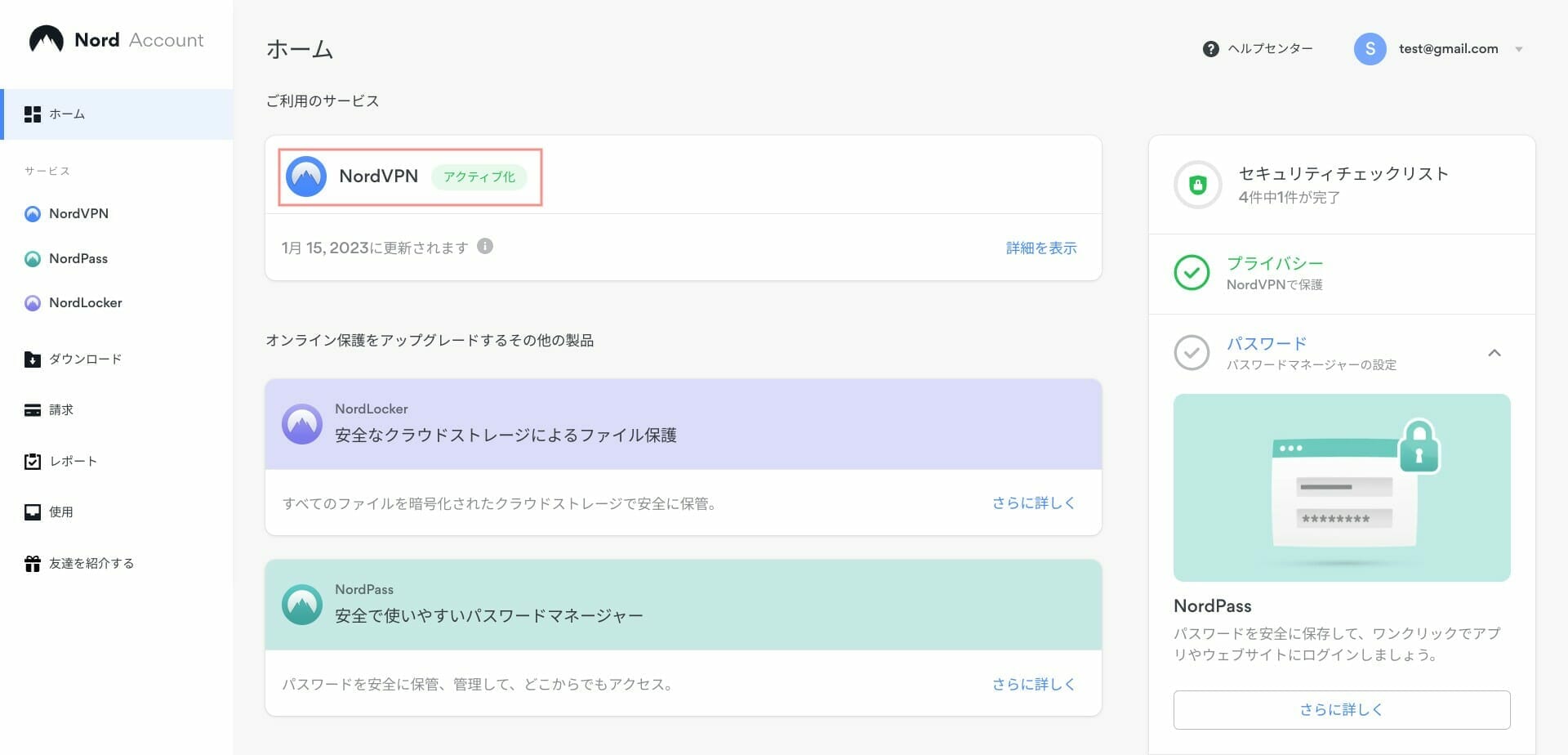
VPN を利用する方法
どの OS やデバイスであっても基本操作は同じです。
アカウントでログインし、接続する国サーバーを指定するだけです。
Android デバイス の場合
- Google Play ストアで「NovrdVPN」と検索してアプリをダウンロードしてください。
- [ログイン] ボタンをタップして作成したアカウントでログインします。
- [検索] を選択して「日本」と入力し、タップします。
- 日本サーバーに接続されたことを確認します。
- アプリを切り替えて日本限定コンテンツを観ることができます。
※ 切り替わらない場合は暫く待つかアプリのキャッシュを削除してから再起動してください。
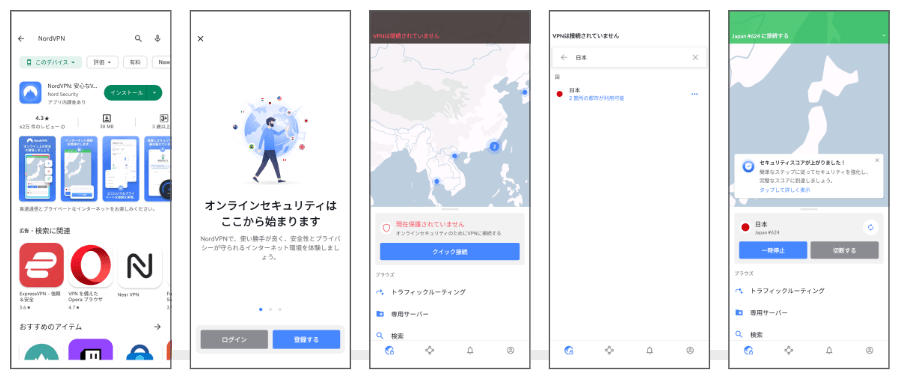
Chrome ブラウザの場合
Chrome ブラウザに拡張機能をインストールすることで動画を視聴することができます。
- Chrome ウェブストアで「NordVPN – VPN Proxy for Privacy and Security」を検索し、ボタン [Chrome に追加] をタップします。
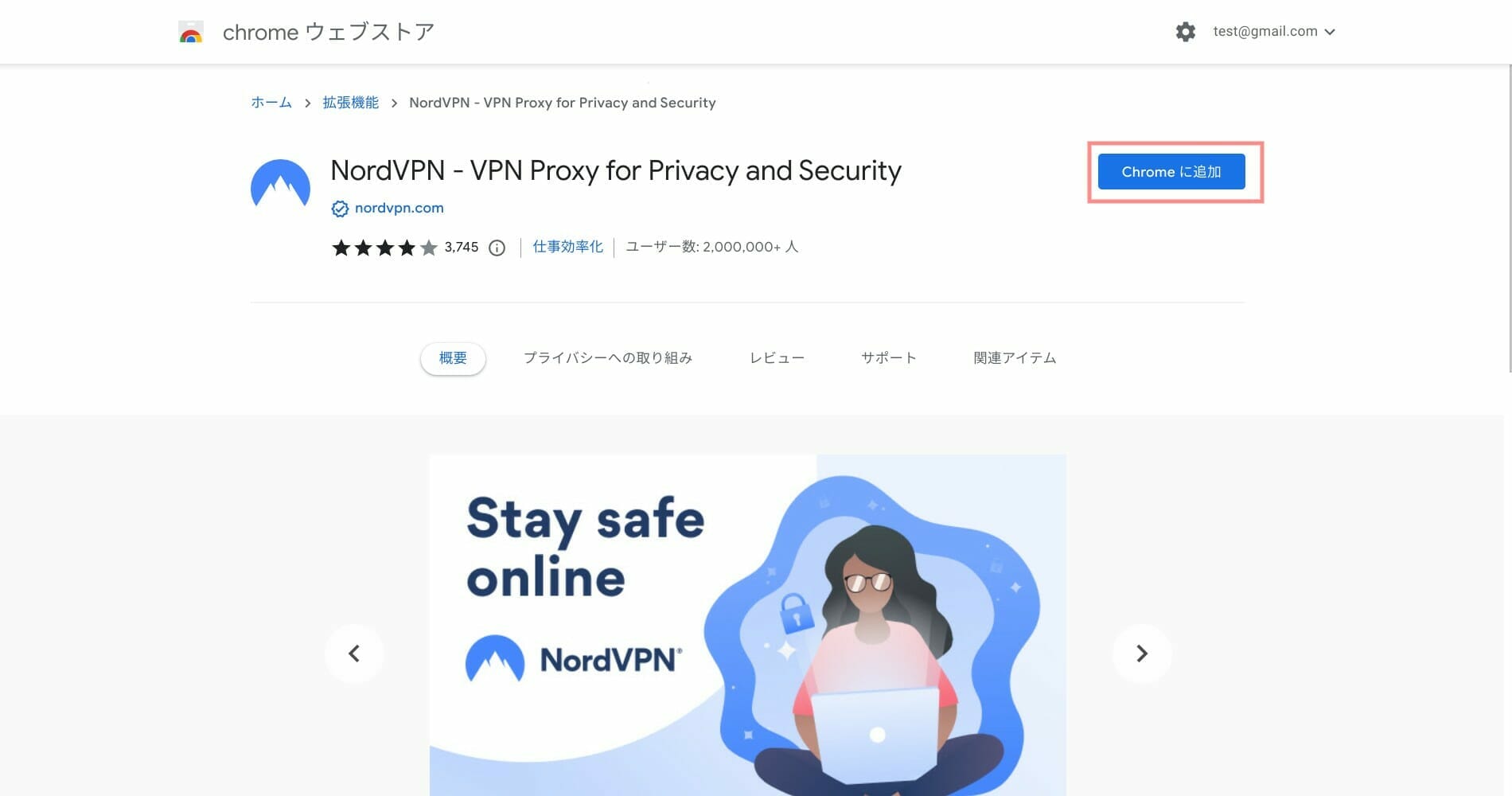
- 検索バーの横に表示させるためにアイコン [拡張機能] からピンマーク [NordVPN] をタップして固定表示します。
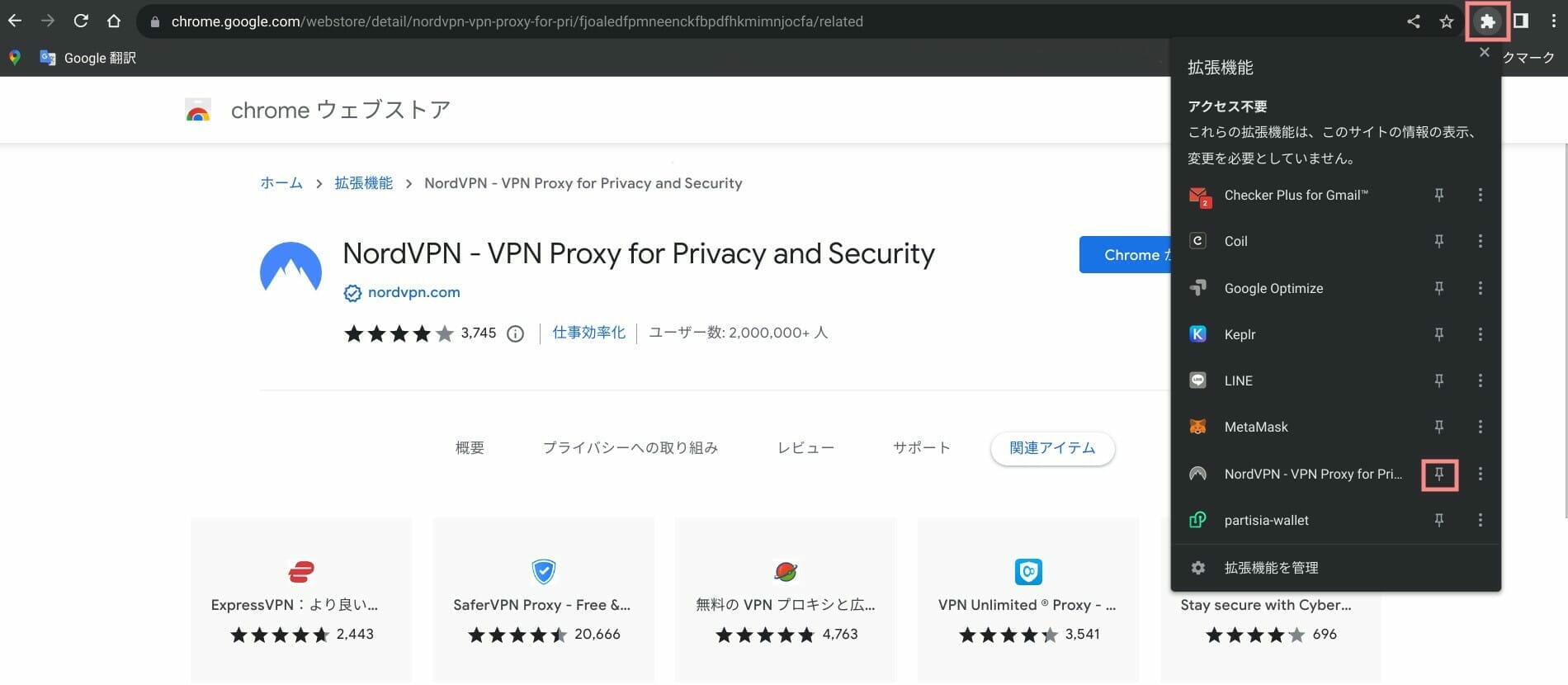
- 固定表示させた NordVPN を起動し、ボタン [Log in] をタップして作成したアカウントでログインします。
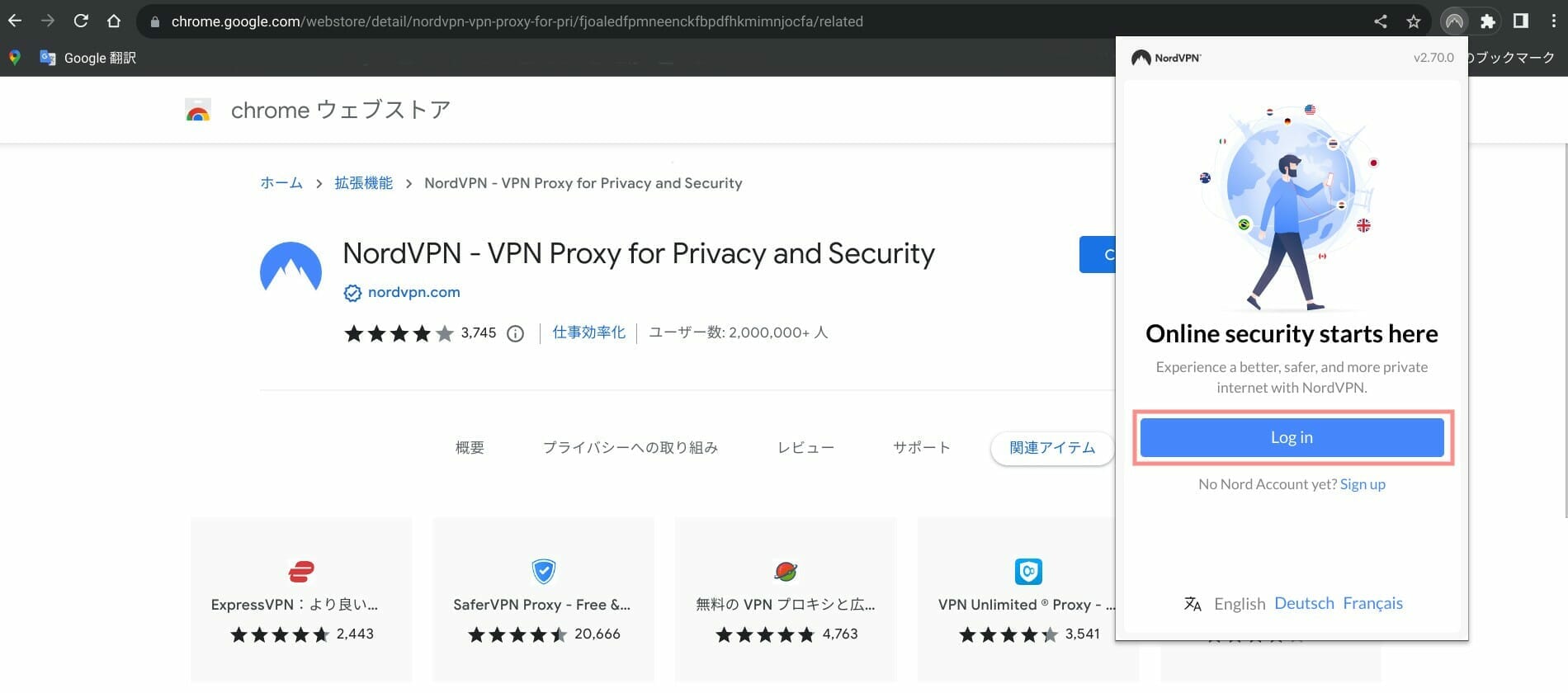
- アイコン [Search] から [Japan] と入力してタップします。
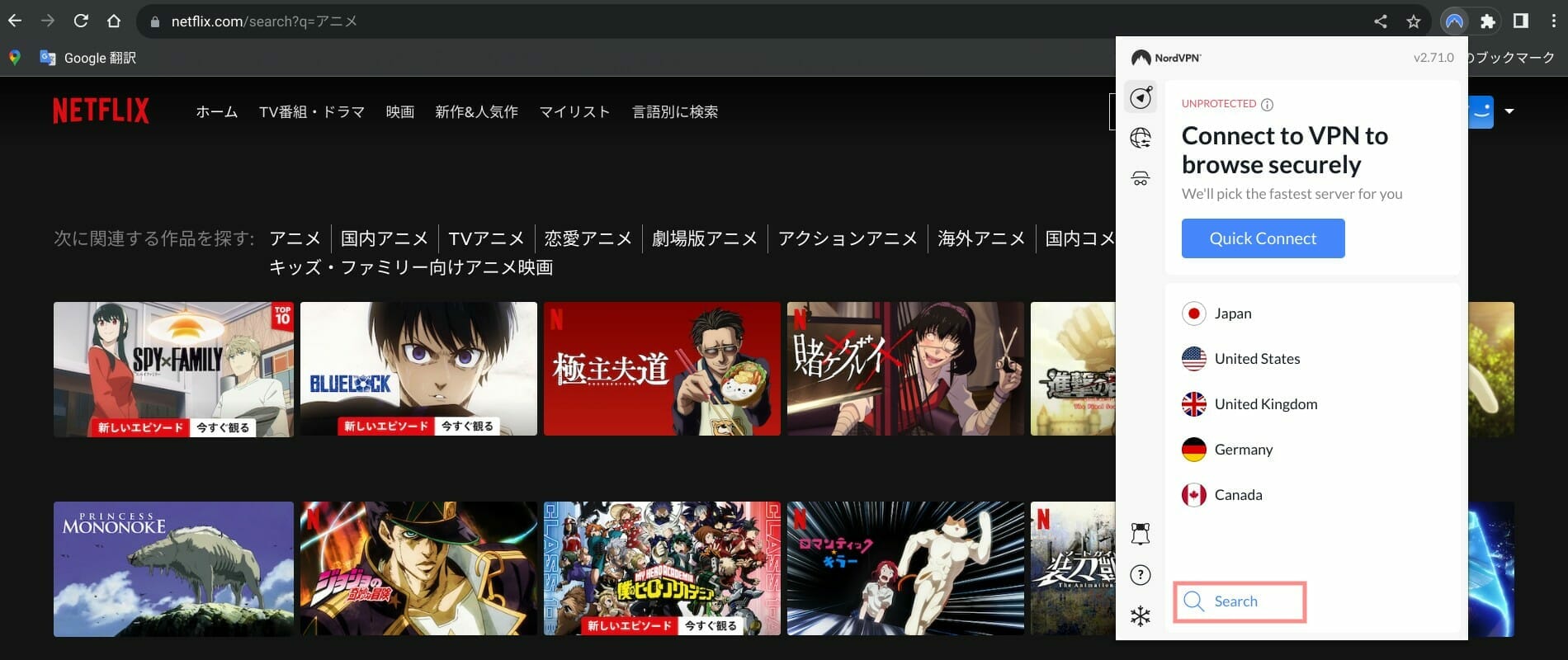
- Japan サーバーに接続完了すると接続内容が表示されます。
- 日本国内限定の動画が表示され、視聴することができます。
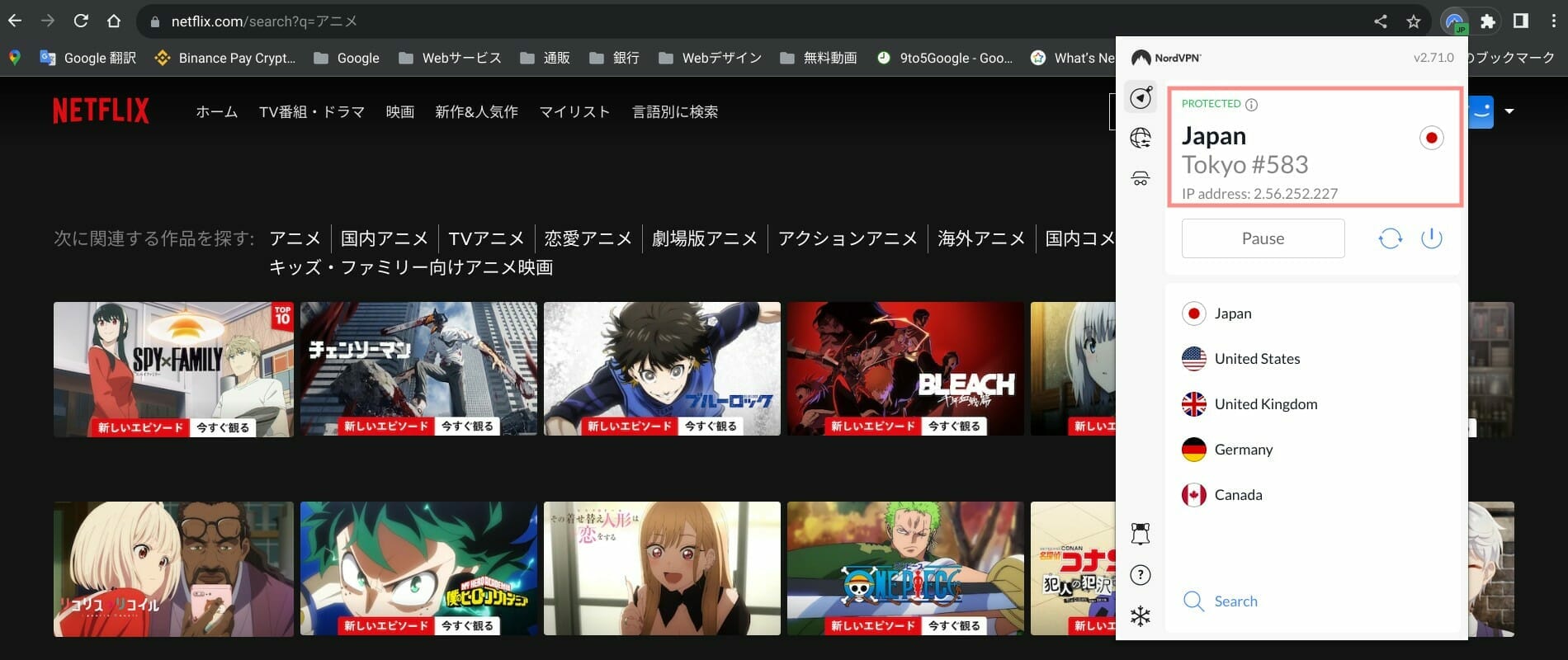
自動更新をオフにする
サブスクリプション契約後、デフォルトで「自動更新がオン」になっています。
自動更新の変更を行うには NordVPN 公式サイトから行うことができます。
※ スマートフォンのアプリや拡張機能を変更することができません。
操作手順
- NordVPN アカウントにログインし、左サイドバー [請求] をタップします。
- タブ [サブスクリプション] に切り替えます。
- 自動更新 の [管理する] をタップします。
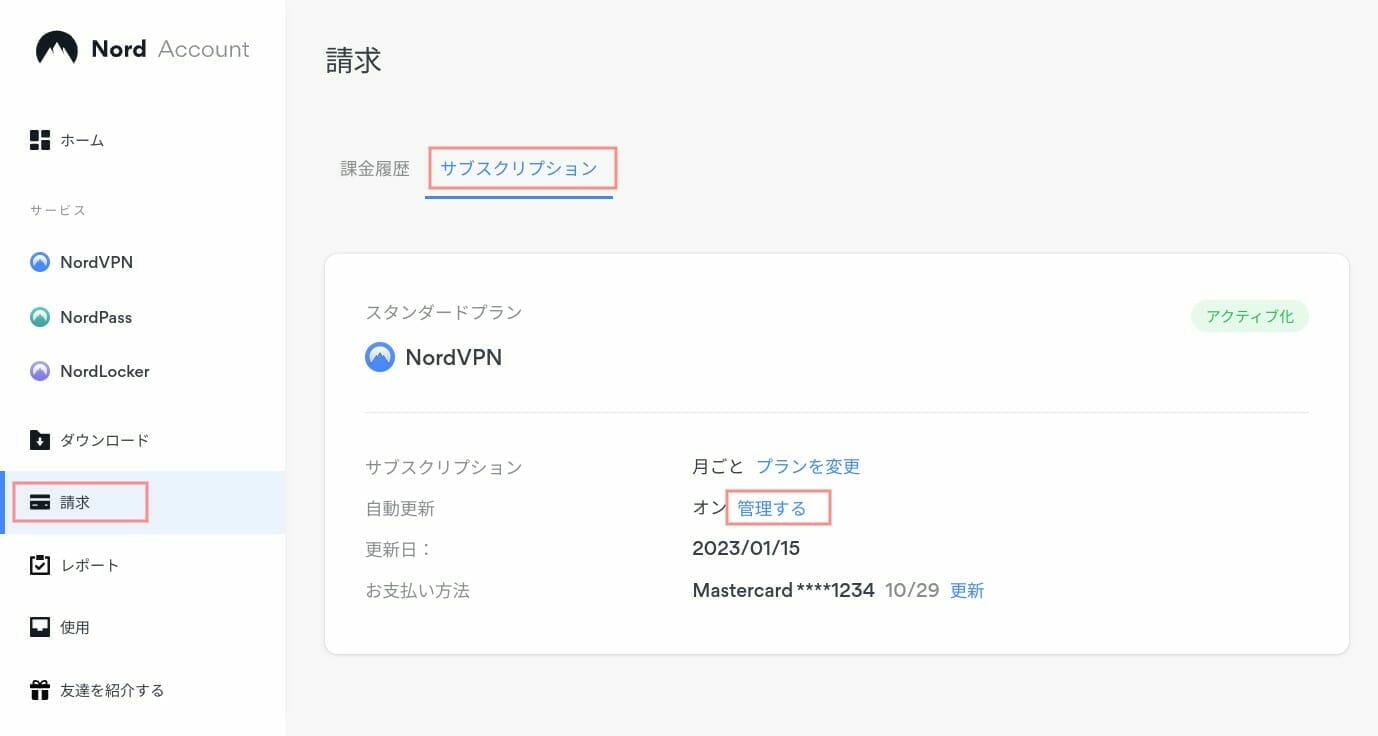
- [自動更新をキャンセルする] をタップします。
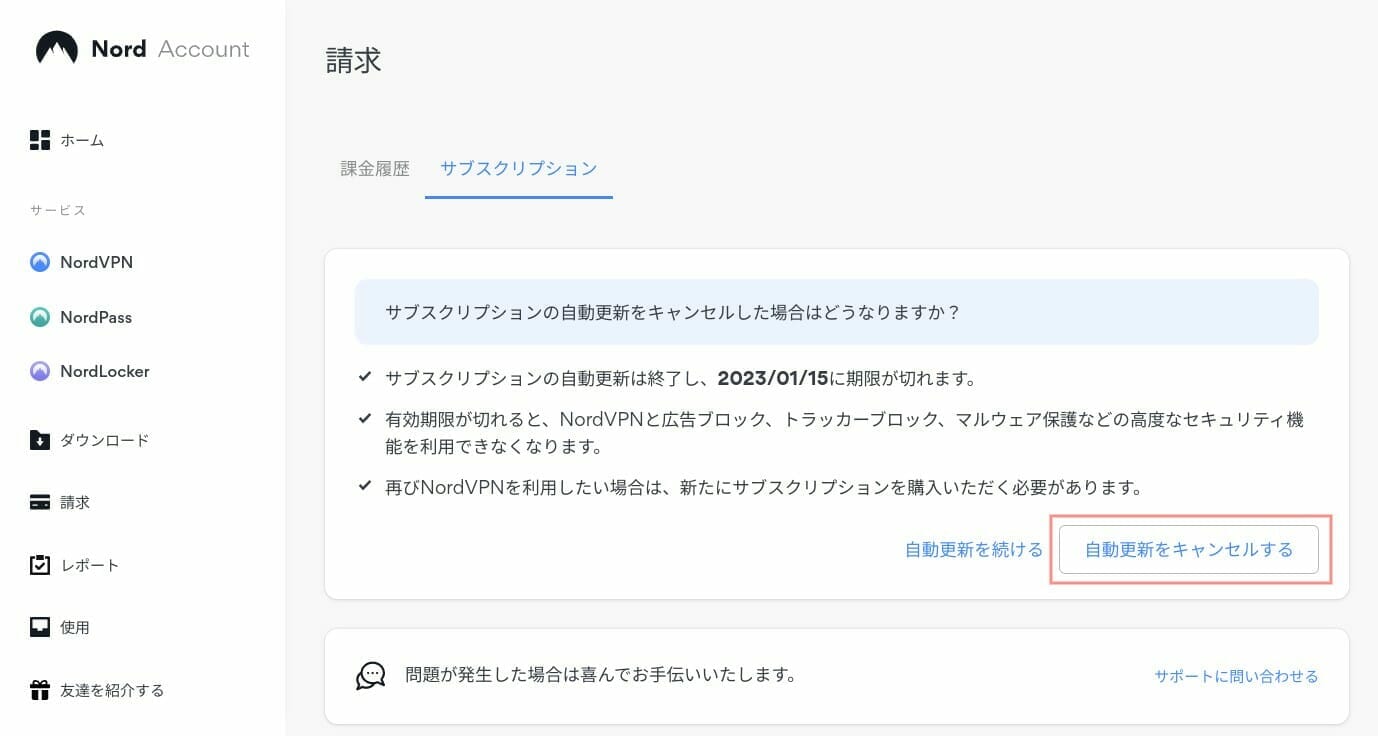
- 自動更新が [オフ] になっていることを確認します。
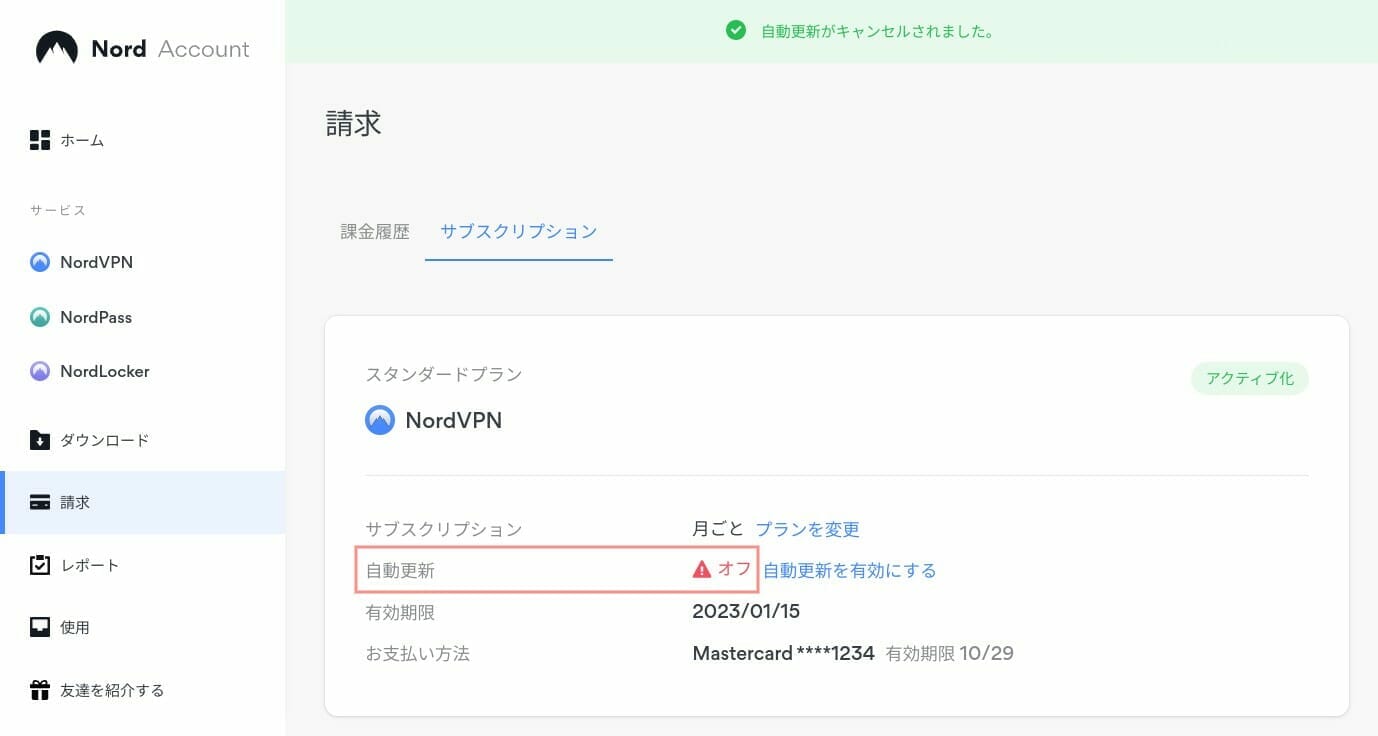
自動更新をオフしても有効期間中は NordVPN が利用できます。
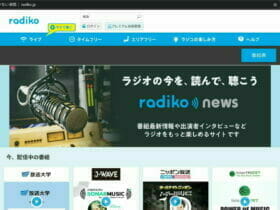



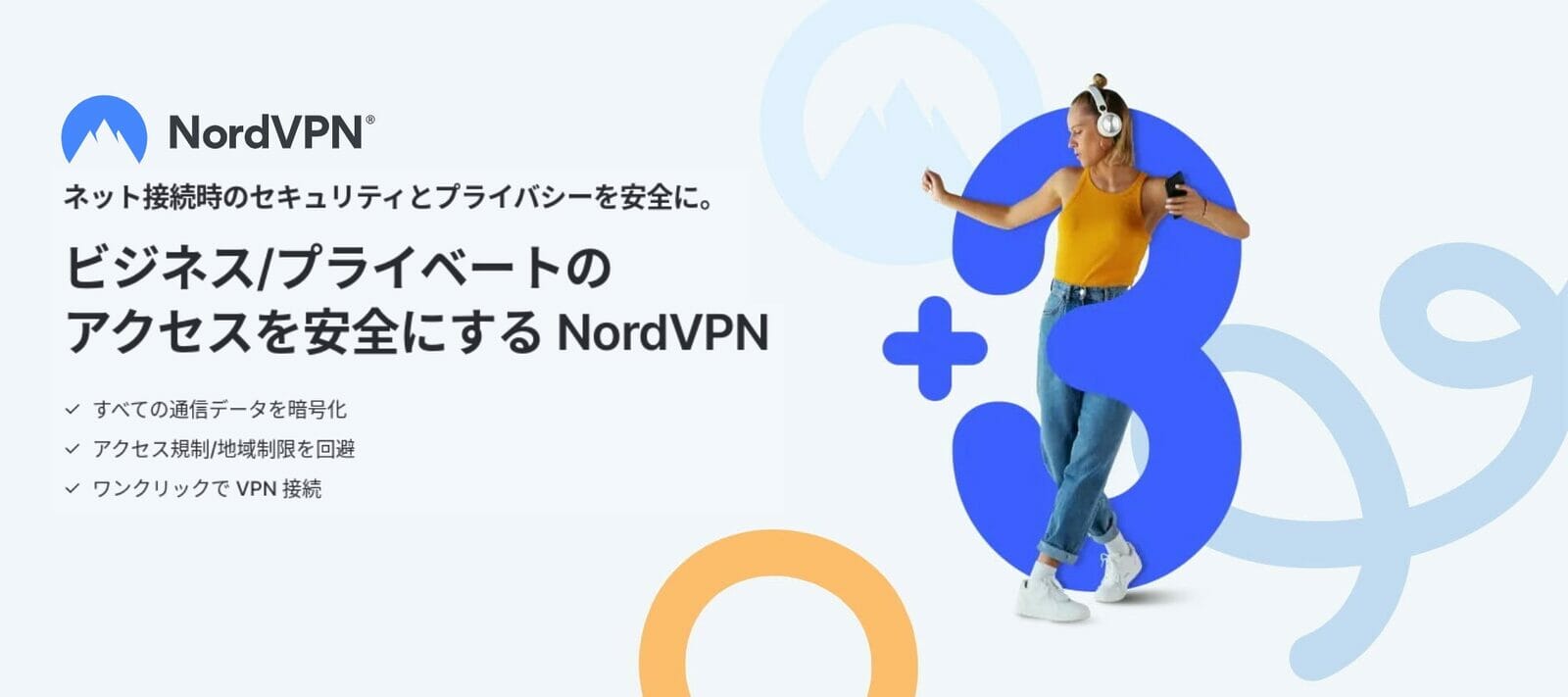


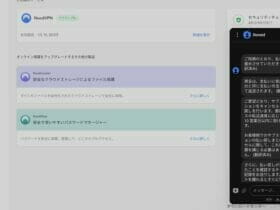
Leave a Reply